用Excel如何快速制作财务统计分析表
1、首先打开Excel2007,点击右下角页面布局。

2、点击工具栏上【页面布局】选择【纸张方向】选择【横向】。

3、按住鼠标左键,框选第一行,点击工具栏,合并单元格,添加所有框线。然后在左侧调整行高。

4、在第一行表头,填写表格名称【财务统计分析表】,然后字体设置24号,选择字体加粗,格式选择居中。

5、如下图所示,按住鼠标左键框选下图区域,点击工具栏添加所有框线。
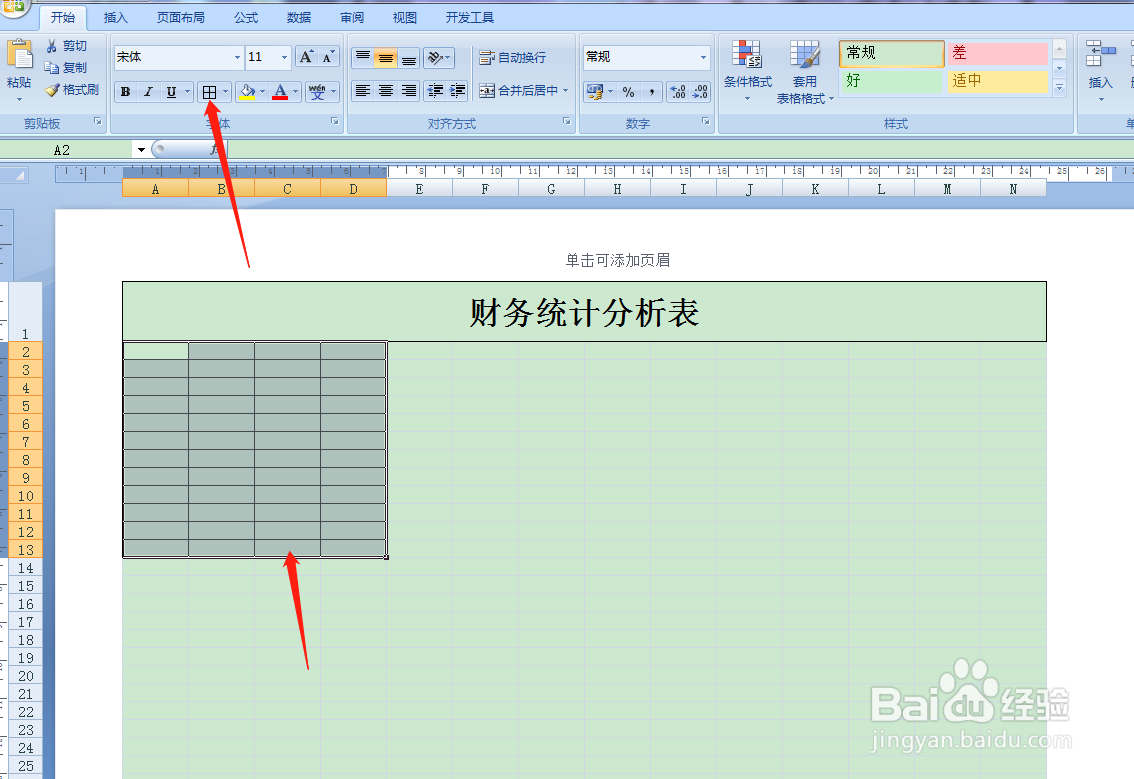
6、点击【插入】,点击【折线图】。
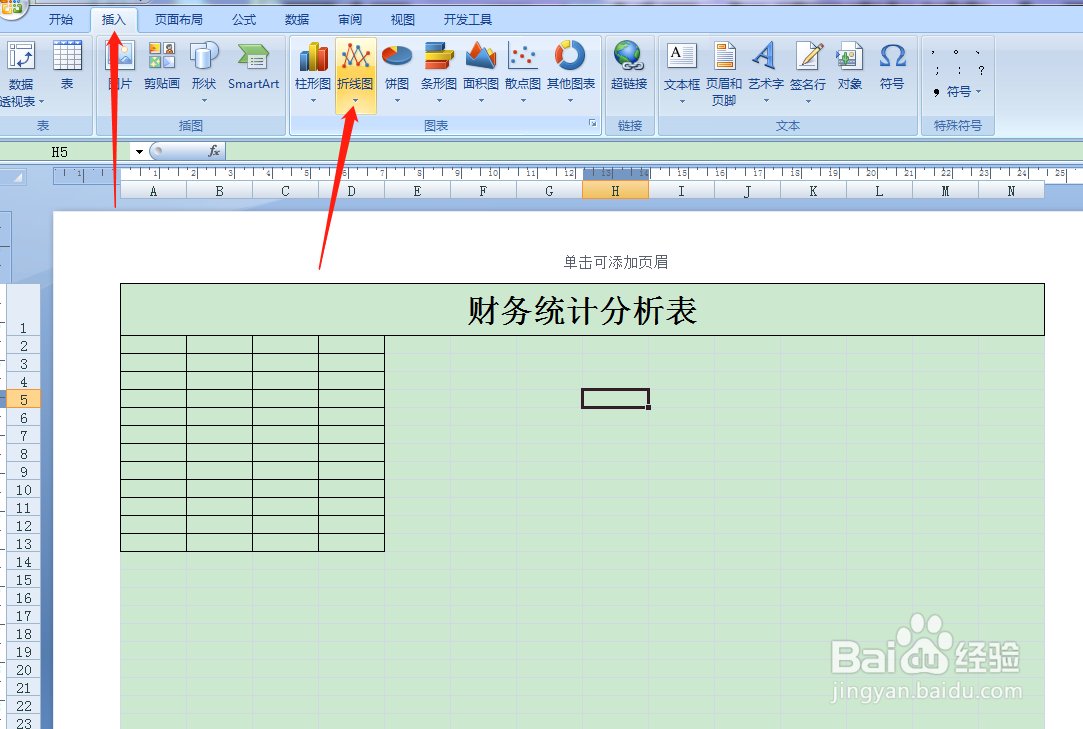
7、在【设计】菜单中选择图表式样。

8、点击【选择数据】,在对话框中点击【添加】。

9、在【编辑数据系列】对话框中,输入相应的数值,然后点击【确定】。重复几次这样的操作,訇咀喃谆将图表中对应的数据录入。

10、数据录入完成以后,可以继续点击【插入】,然后双击图表,选择图表样式。
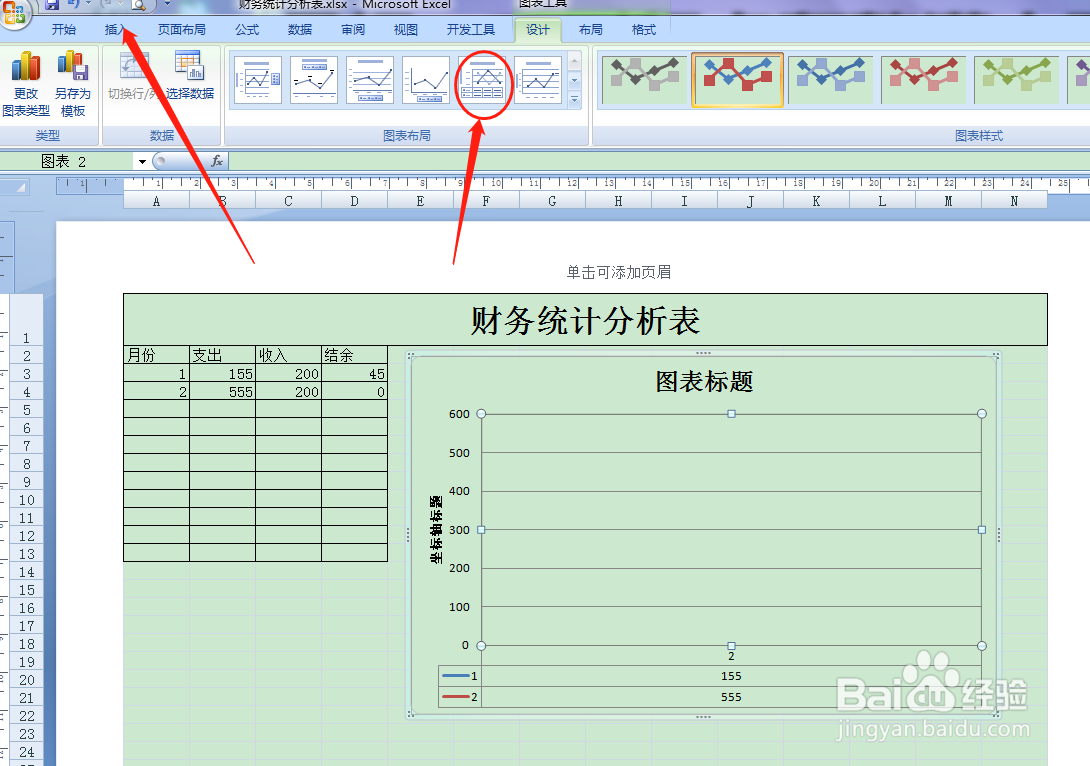
11、点击【插入】,点击【形状】,然后点击【线条】,然后按住鼠标左键,在图表中绘制线条。
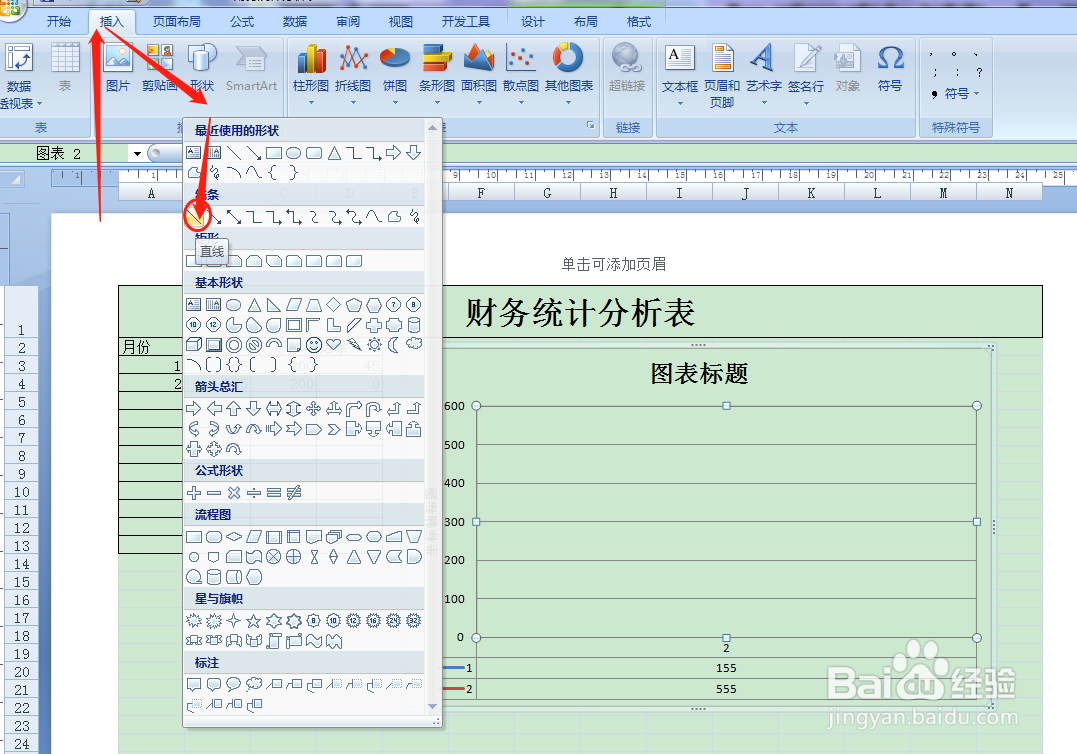
12、线条绘制好以后,点击【编辑形状】,然后对线条进行调整,可以拉长和改变方向,接着点击【形状样式】下拉菜单,选择线条的粗细和色彩。
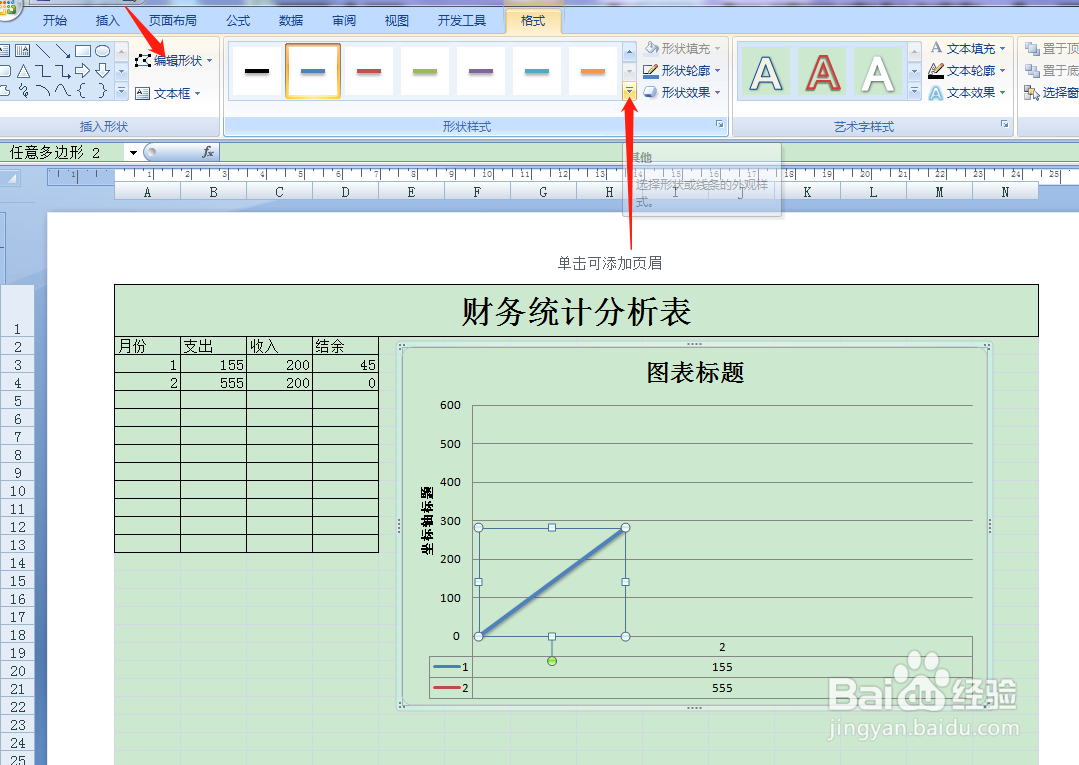
13、这时候我们重复上述的操作,画出第二根线条,并设置好相对应的参数和色彩。


14、线条和参数都设置完成以后,将图表的标题修改成我们表格名称。
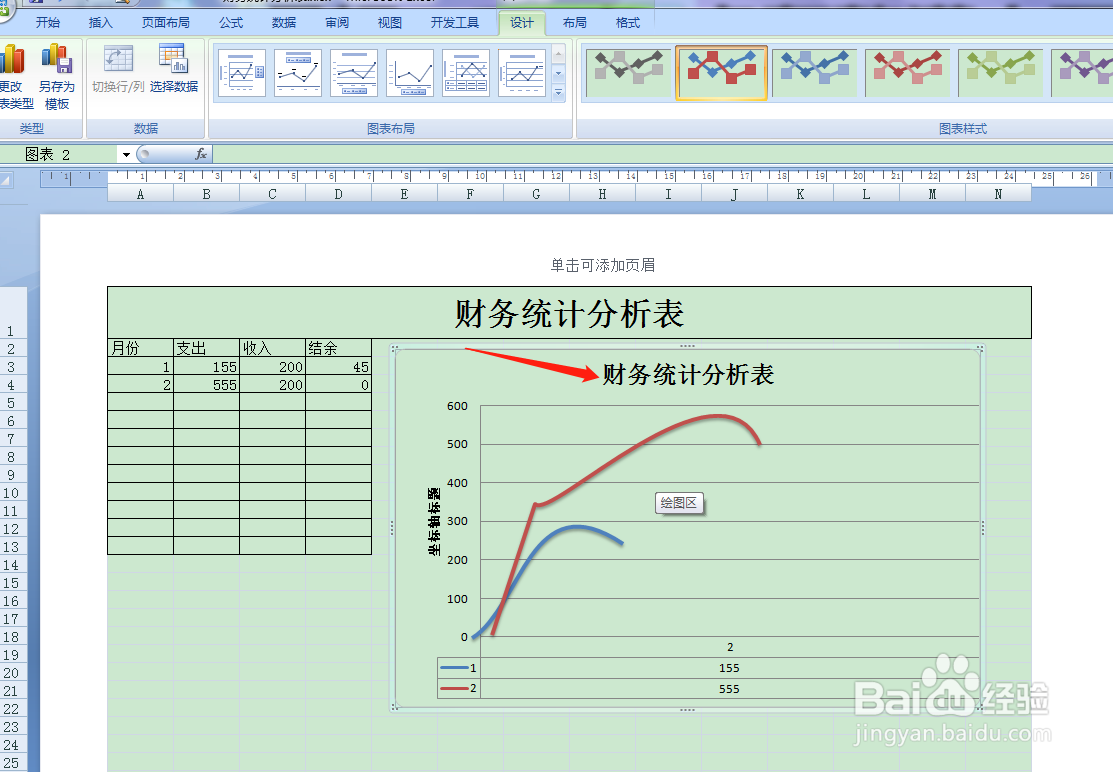
15、表格完成以后,点击【视图】然后去掉网格线,最后点击【打印预览】,预览完成后,返回保存即可。

